
PDF转换器
PDF转换器支持一键pdf在线编辑在线转换,高效办公。
随着数字化时代的到来,越来越多的文件和合同开始采用电子签名的方式进行签署。电子签名不仅方便快捷,而且具有法律效力。本文将介绍五种常见的电子签名方法,帮助您轻松实现PDF文件的电子签名。
有许多第三方pdf编辑器除了编辑pdf文件外,还可以帮助您实现电子签名。
pdf编辑器签名步骤:
1.打开pdf猫官网,下载pdf猫编辑器:https://www.pdfmao.com/
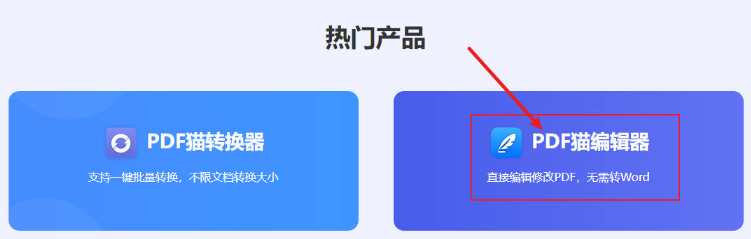
2.安装好pdf编辑器后,打开pdf编辑器,并在pdf编辑器中打开需要电子签名的pdf文件。
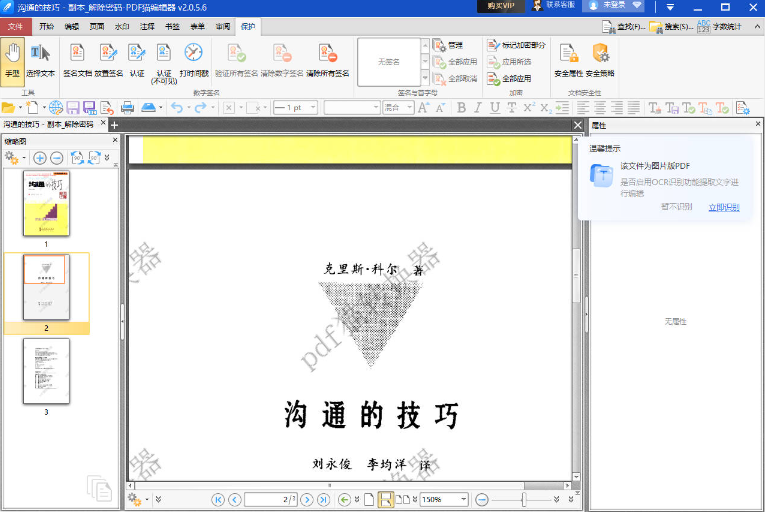
3.依次点击“保护”-“签名文档”
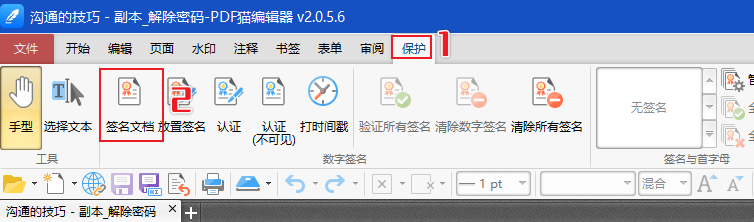
4.设置签名信息后点击确定。
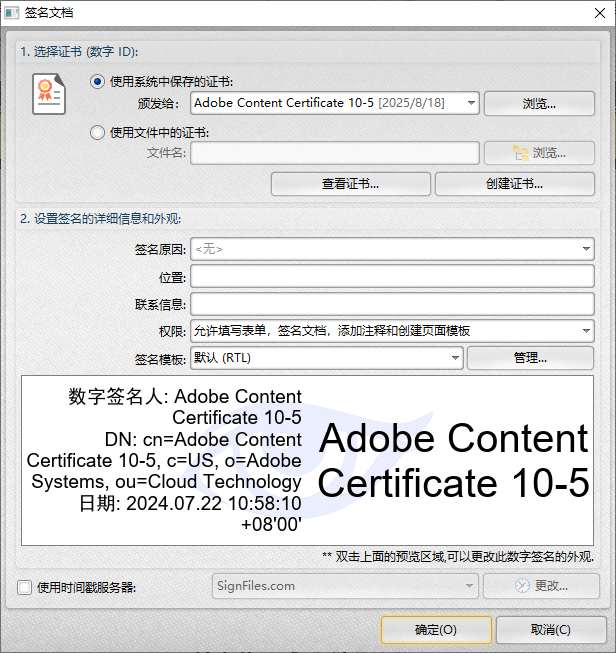
5.选择签名位置并添加签名。完成签名后,可以保存带有签名的PDF文件,或通过电子邮件发送给其他签署方。
Adobe Acrobat是一款功能强大的PDF编辑软件,它提供了电子签名功能。
Adobe Acrobat电子签名的步骤:
1.打开Adobe Acrobat软件,导入需要签名的PDF文件。
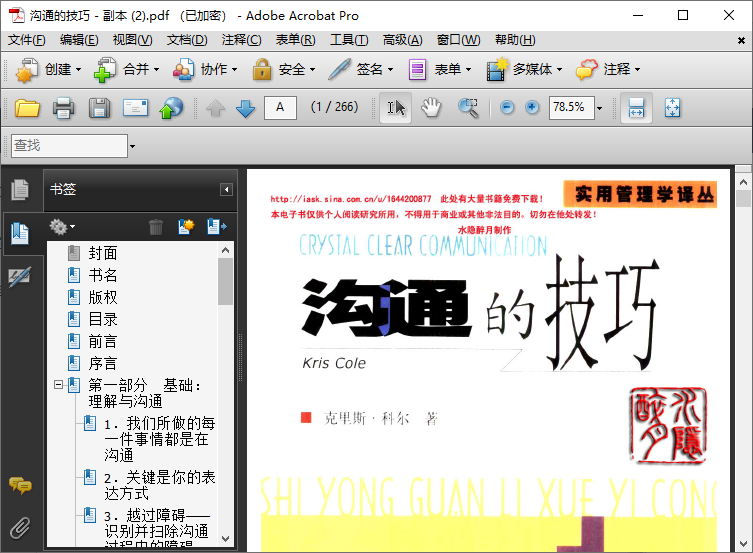
2.点击“工具”选项卡,选择“签名”工具。
3.点击“放置签名”按钮,选择“创建签名”选项。

4.按照提示创建签名,可以选择手写签名或上传图片作为签名。

5.将签名拖动到PDF文件的指定位置,完成签名。
除了专业的PDF编辑软件,还有许多在线签名服务可以满足您的需求。
使用在线签名服务的步骤:
1.访问在线签名服务网站,如DocuSign、SignNow等。
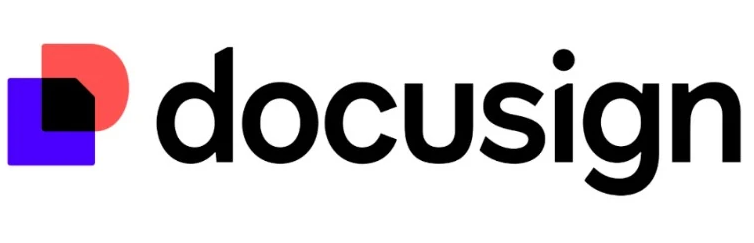
2.注册并登录账户,上传需要签名的PDF文件。
3.根据网站提示,选择签名位置并添加签名。
4.完成签名后,可以下载带有签名的PDF文件,或通过电子邮件发送给其他签署方。
随着智能手机和平板电脑的普及,许多应用程序也提供了电子签名功能。
使用移动设备进行电子签名的步骤:
1.在移动设备上下载并安装PDF编辑应用程序,如Adobe Acrobat Reader等。
2.打开应用程序,导入需要签名的PDF文件。
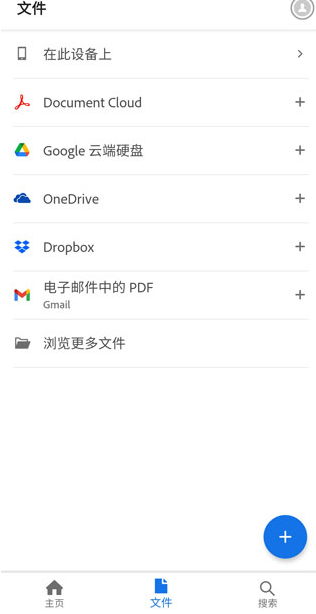
3.选择签名工具,创建或导入签名。
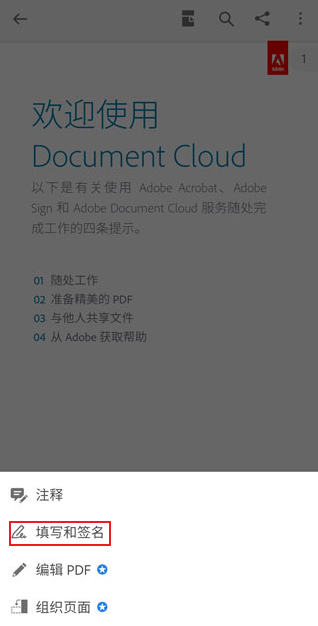
4.将签名拖动到PDF文件的指定位置,完成签名。
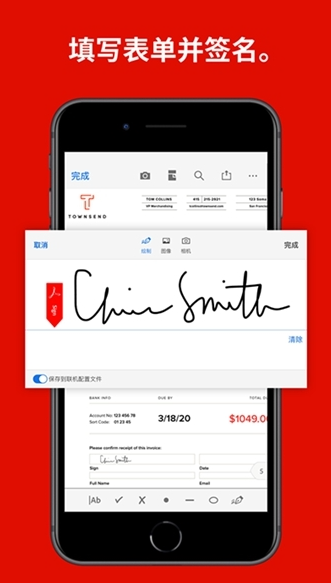
5.保存带有签名的PDF文件,或通过电子邮件发送给其他签署方。
电子邮件签名是一种简单快捷的电子签名方式,适用于不需要复杂签名的文件。
通过电子邮件进行签名的步骤:
1.打开电子邮件客户端,如Outlook、Gmail等。
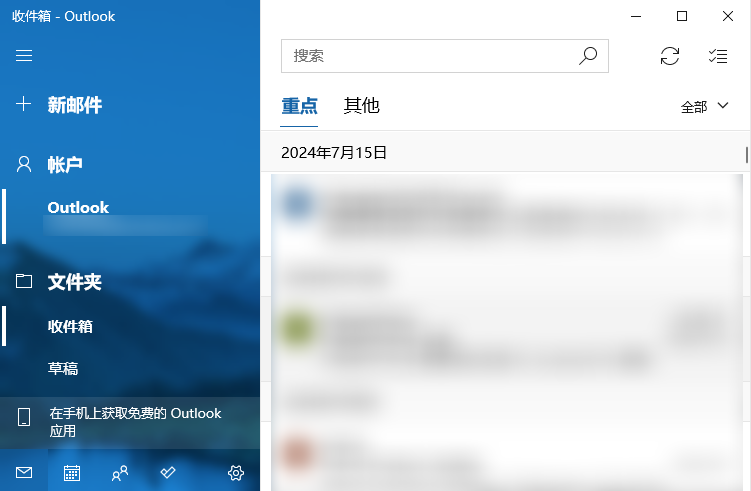
2.撰写一封新邮件,将需要签名的PDF文件作为附件发送。
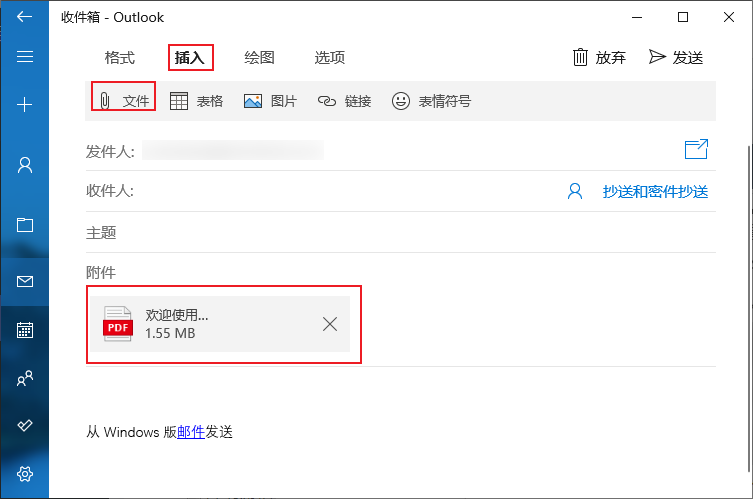
3.在邮件正文中添加签名信息,如“此邮件由[您的名字]签名”。
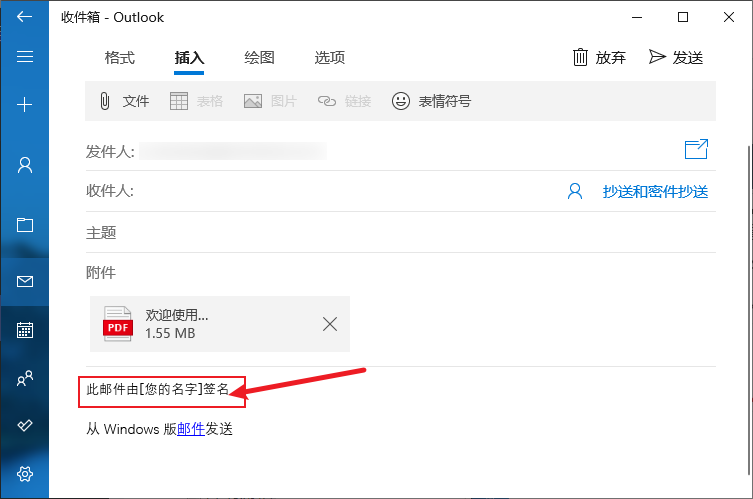
4.发送邮件,完成签名。

通过以上五种方法,您可以轻松实现PDF文件的电子签名,提高工作效率,同时确保文件的安全性和法律效力。
 最新文章
最新文章 相关阅读
相关阅读 最新专题
最新专题Copyright 2020-2025 © 厦门中数华森信息技术有限公司 版权所有 福建省厦门市思明区中厦国际大厦17A 闽ICP备2024077850号-8

提示

每日可免费转换1份15M以下文件,今日您的次数已耗尽,下载桌面端软件即可不限次数、文件大小转换